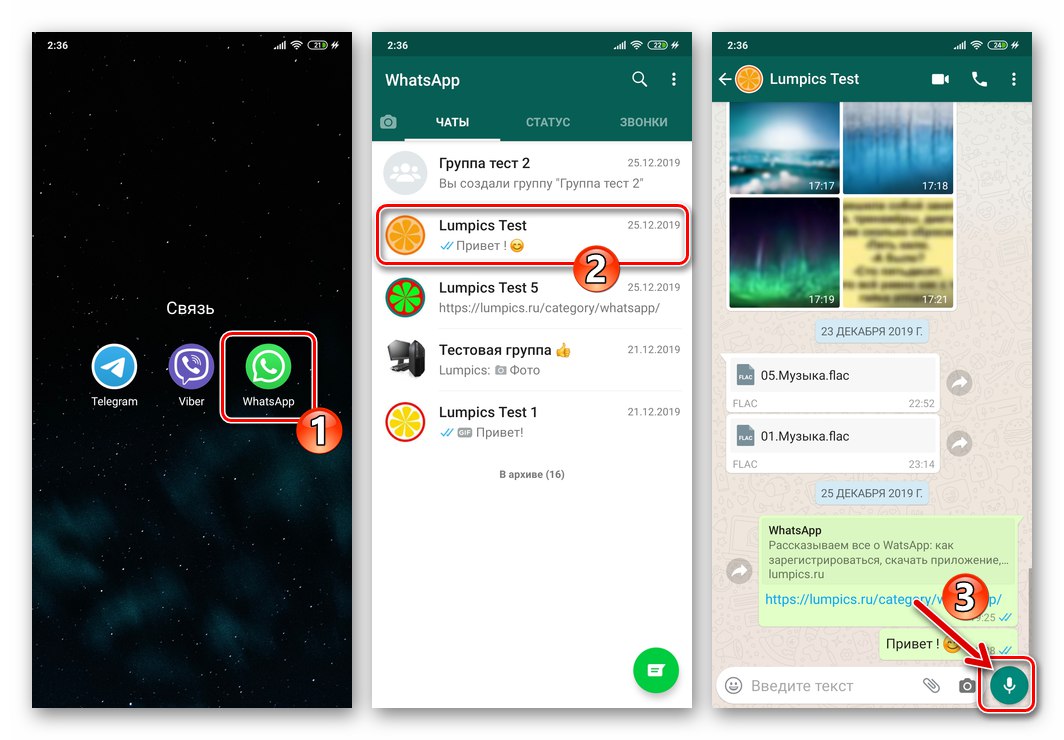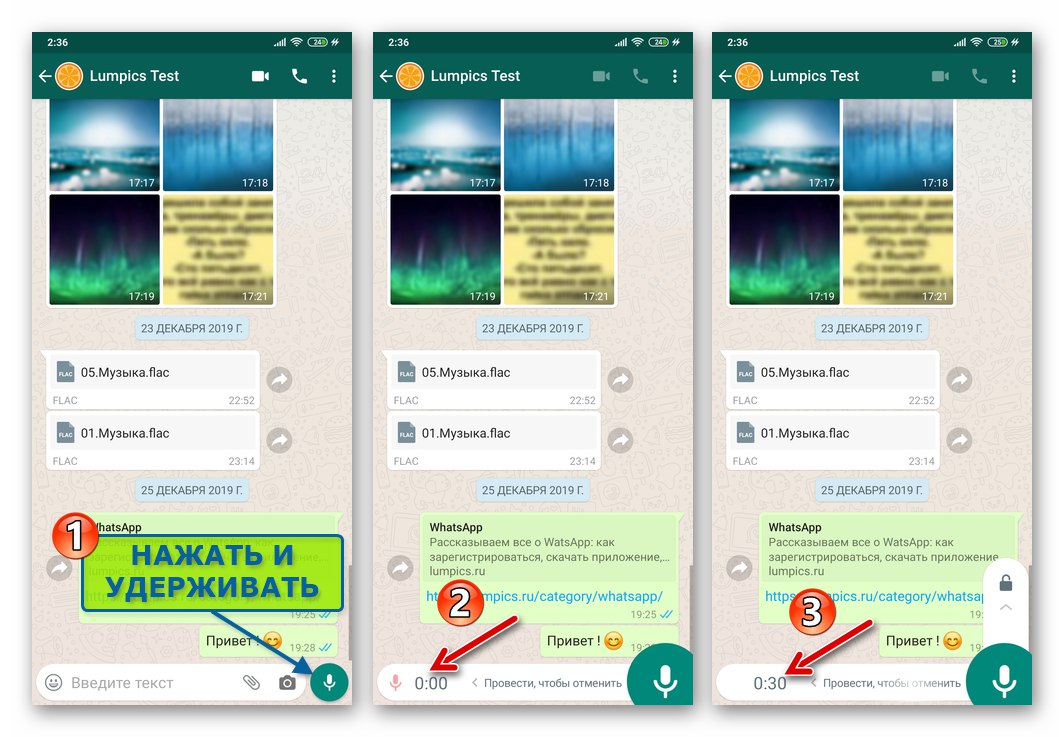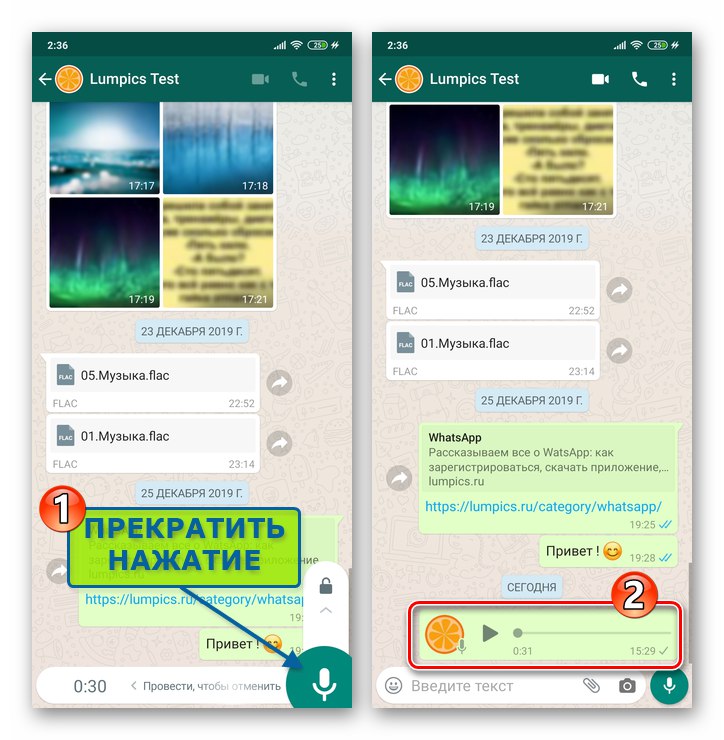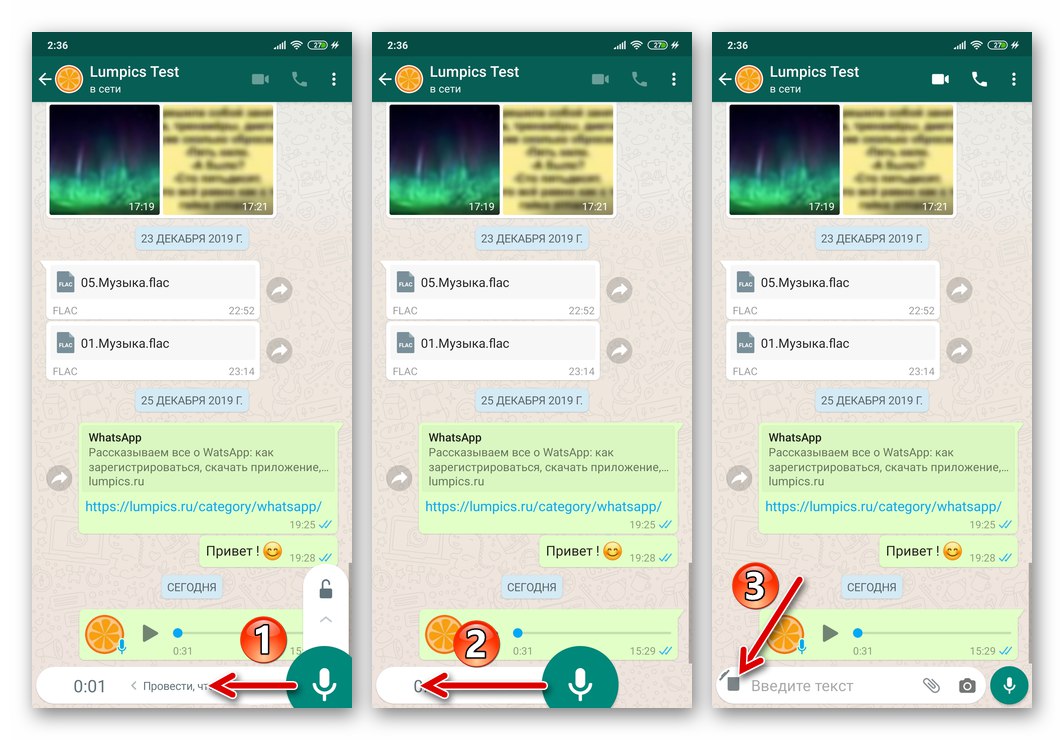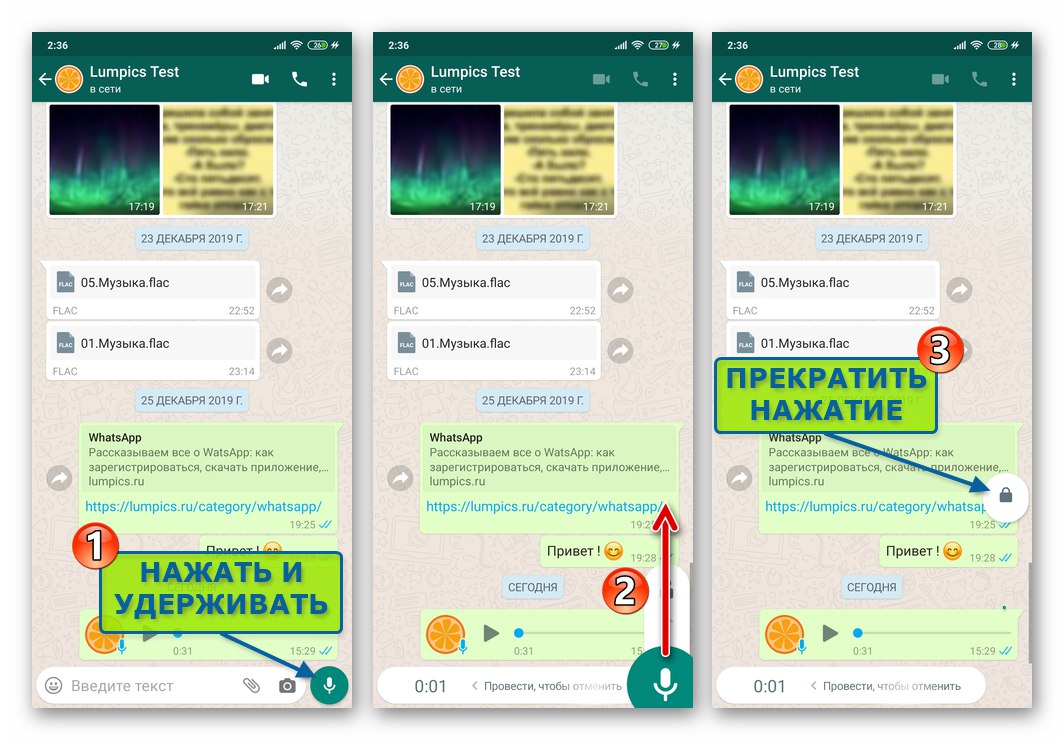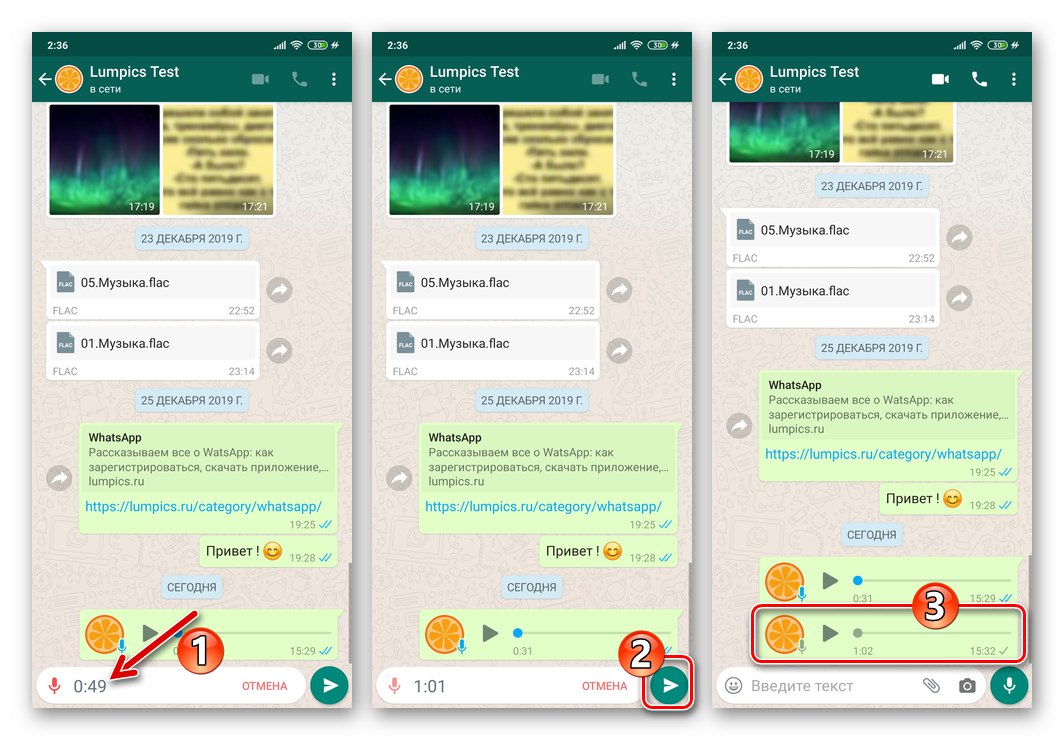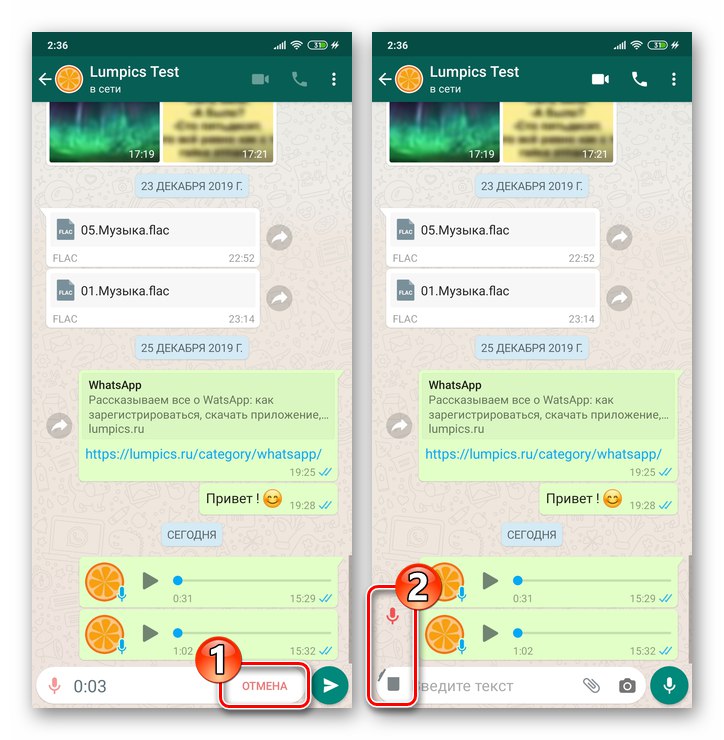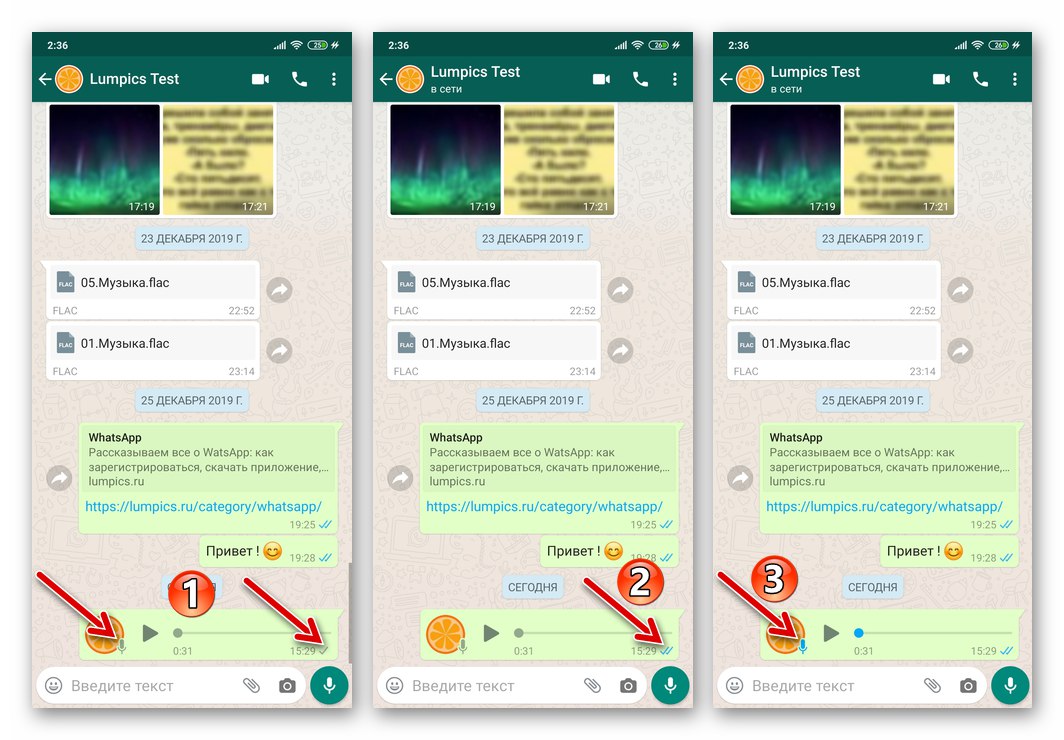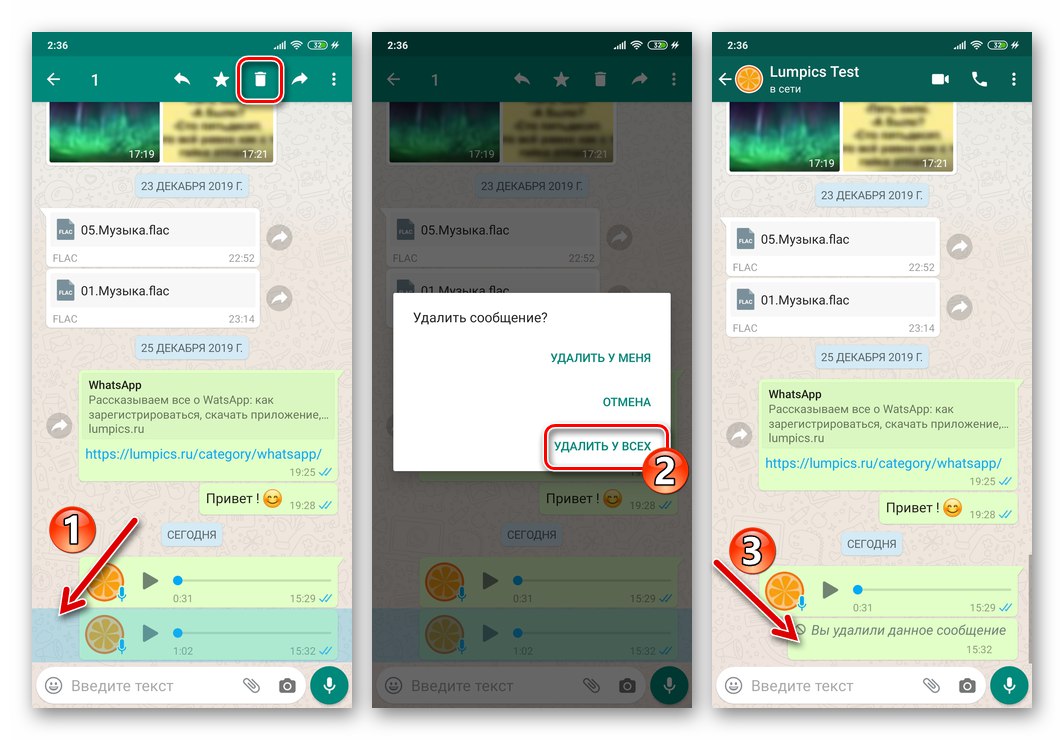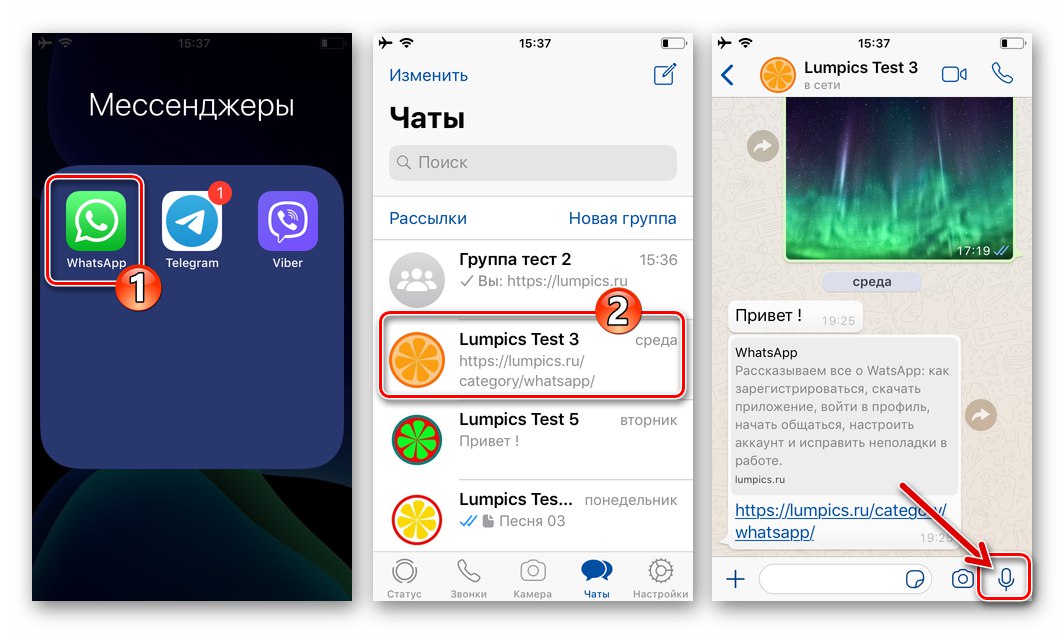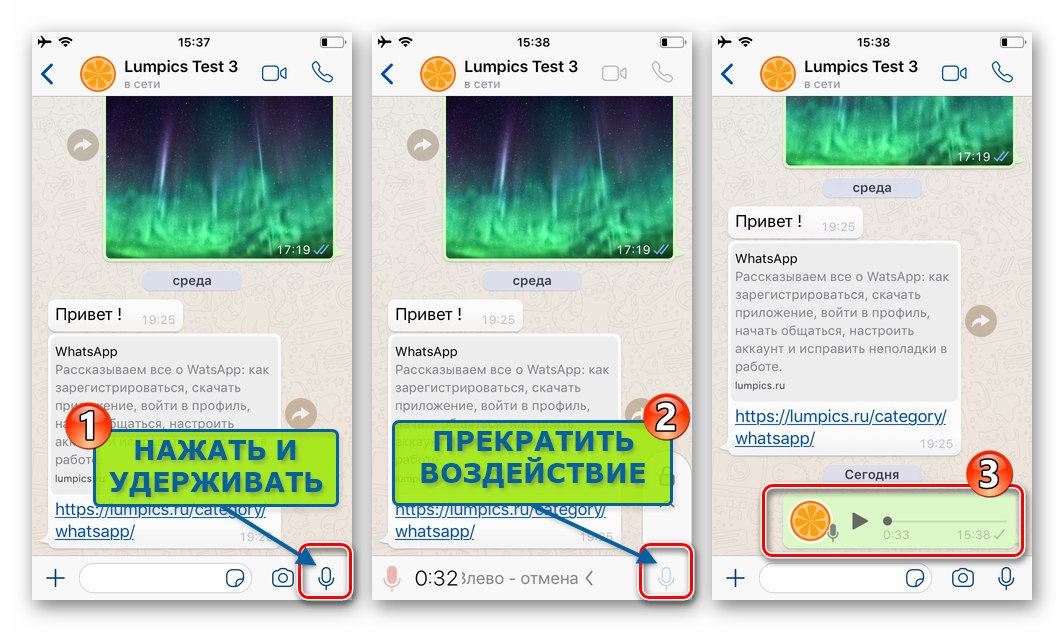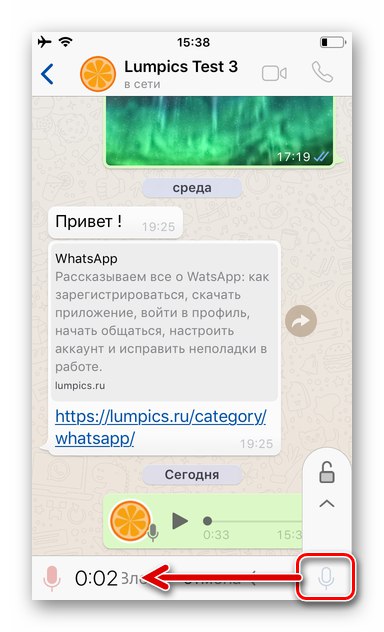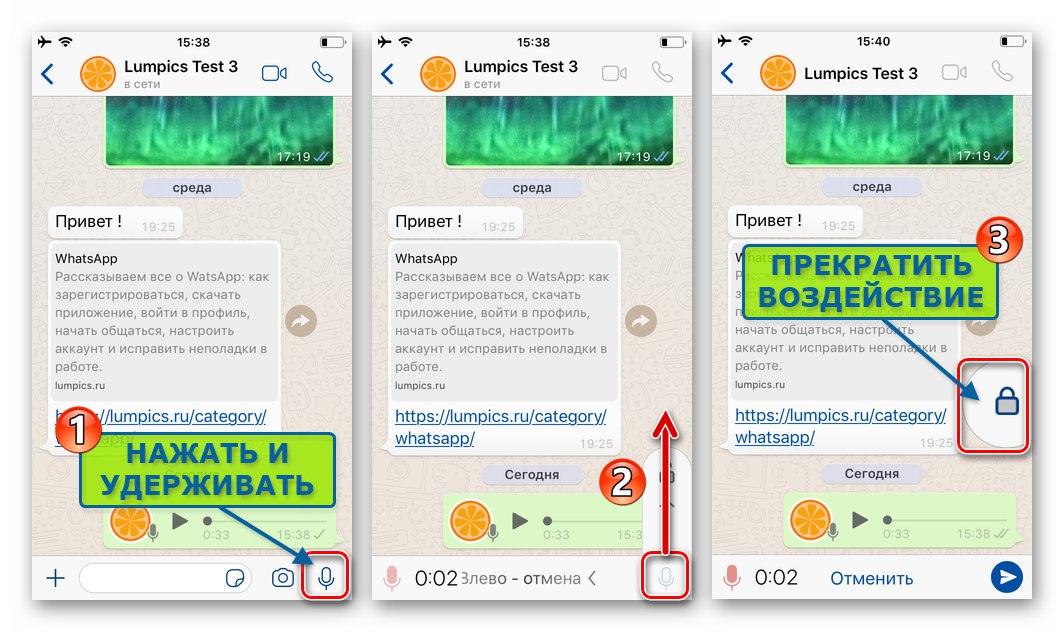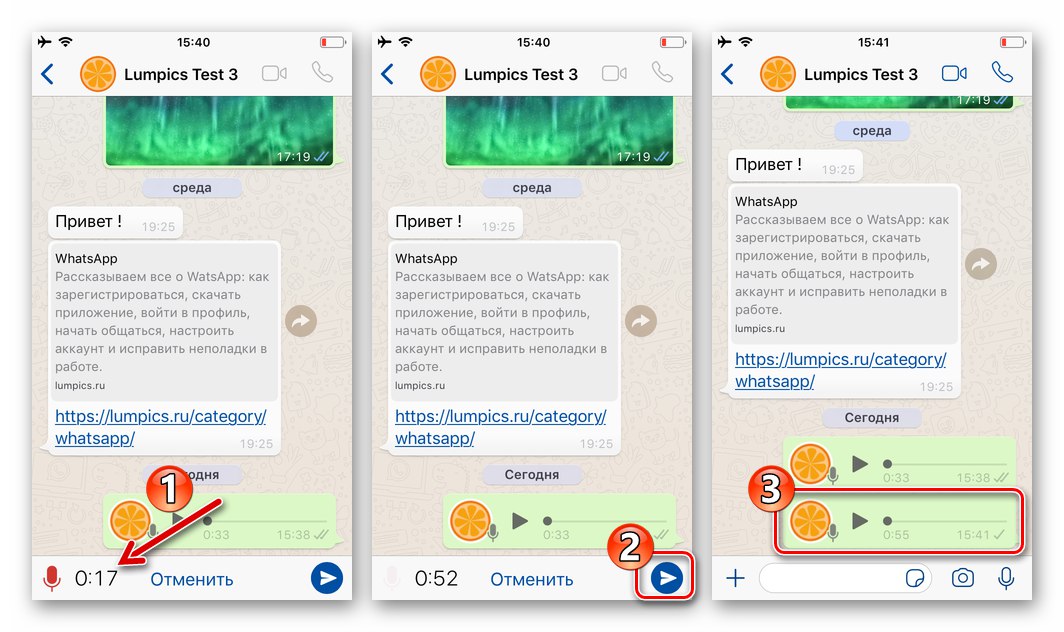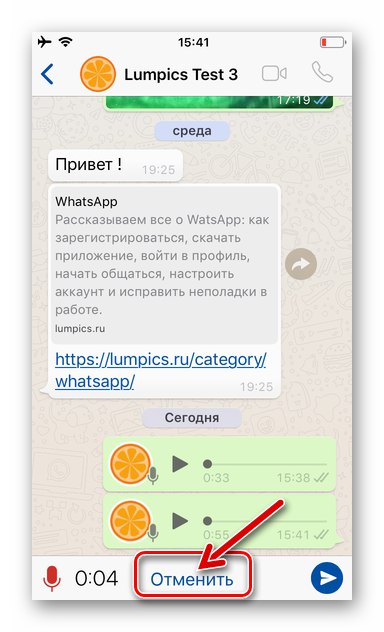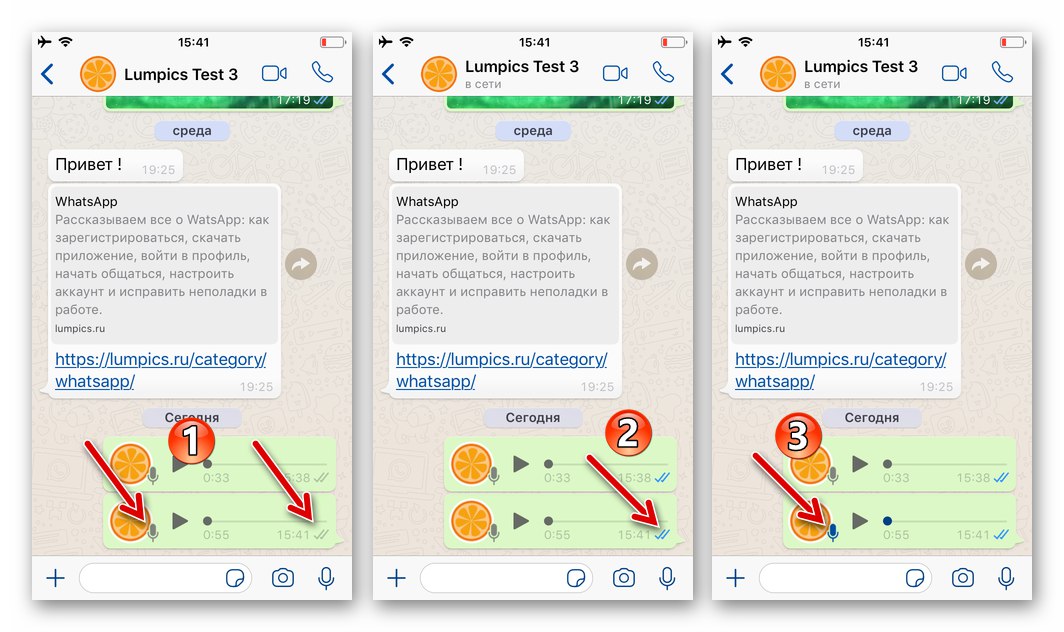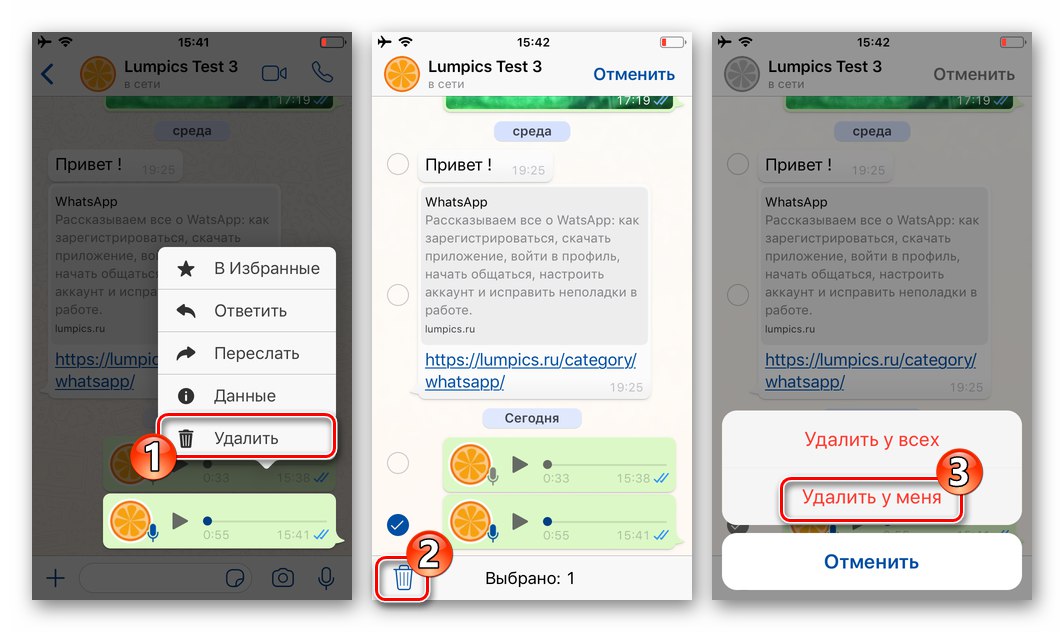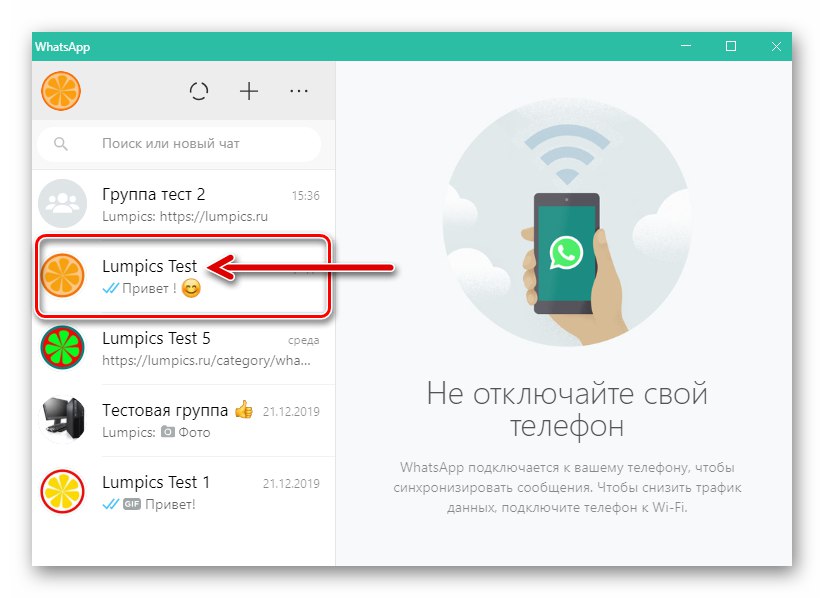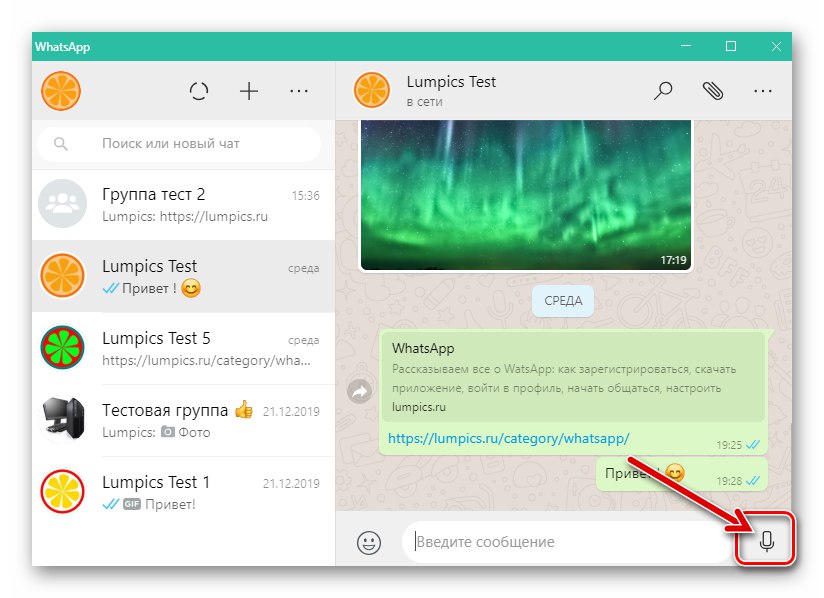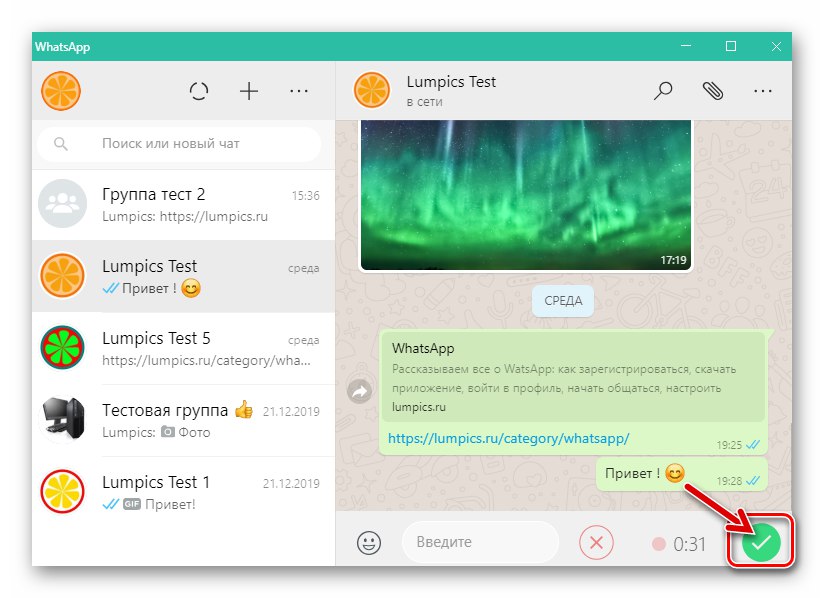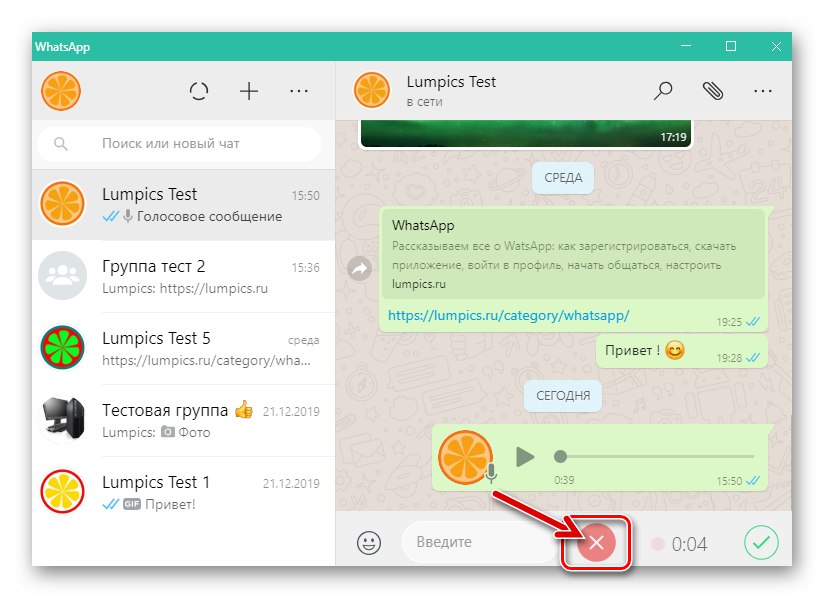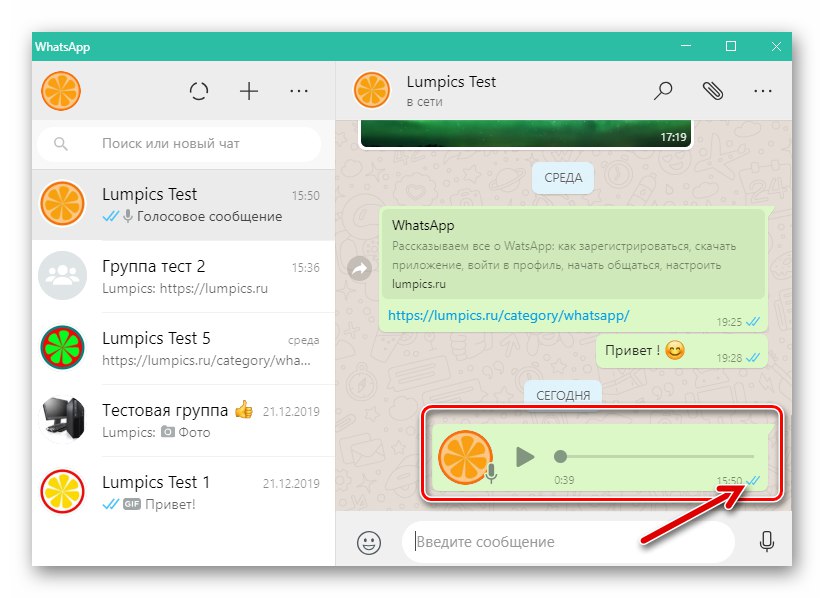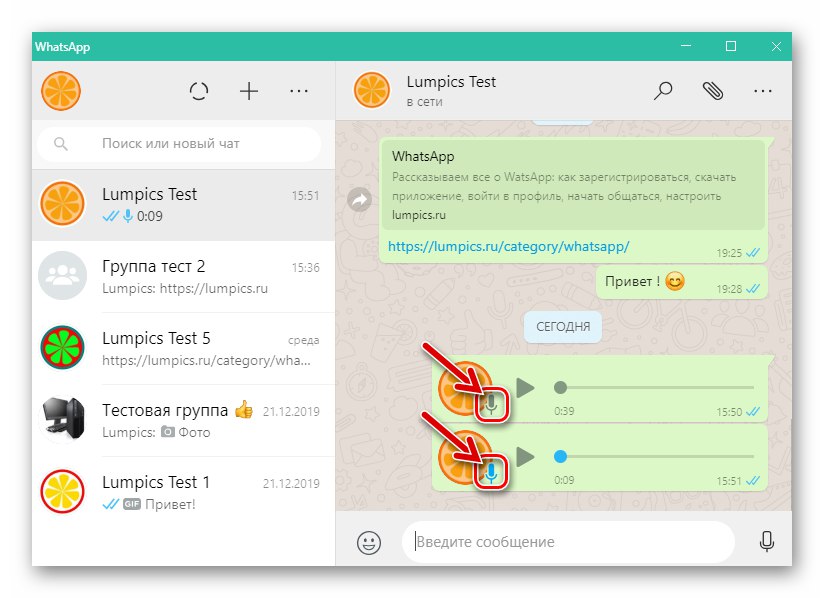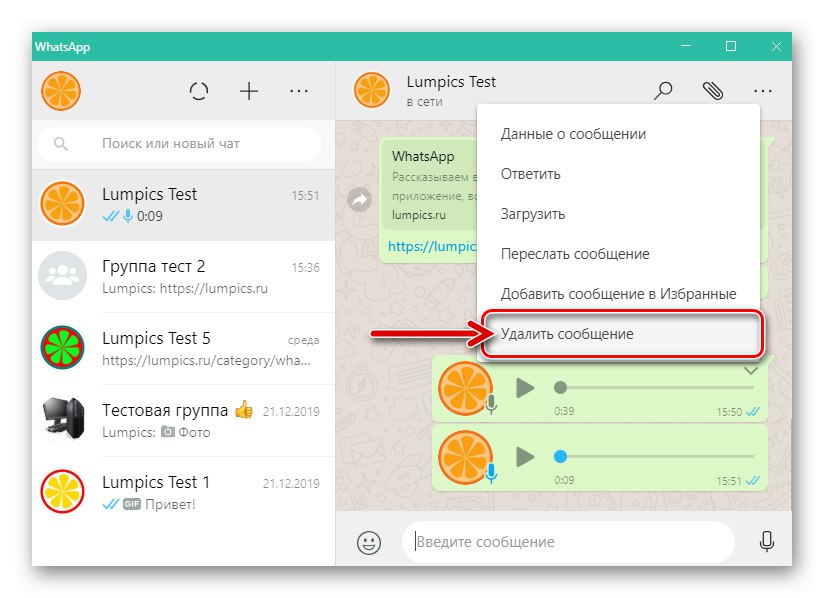V procesu dopisovanja prek WhatsAppa se pogosto pojavi situacija, v kateri je bolj smiselno, da namesto besedila sogovorniku pošljemo glasovno sporočilo. Ta možnost je na voljo v vseh različicah programa za pošiljanje sporočil, članek pa opisuje, kako ga implementirati iz naprave Android, iPhone in Windows PC.
Ustvarjanje in pošiljanje glasovnih sporočil v WhatsApp
V nobeni različici aplikacije WatsAp ni težko ustvarjati in pošiljati glasovnih sporočil, nadalje v članku pa so predstavljena navodila za Android, iOS in Windows po vrstnem redu - načelo reševanja težave, ki je bila izražena v naslovu članka prek sporočil, nameščenih na različnih platformah, se dejansko ne razlikuje, organizirano je nekoliko drugače in videti je le vmesnik različnih odjemalskih aplikacij sistema za izmenjavo podatkov.
Android
IN WhatsApp za AndroidČe želite posneti in poslati glasovno sporočilo, morate izvesti nekaj preprostih korakov.
- Zaženite selnik in v njem odprite klepet ali skupino, kamor nameravate poslati posnetek svojega glasu. Vse manipulacije s poslanimi zvočnimi sporočili se dejansko izvajajo z uporabo edinega vmesniškega elementa aplikacije WhatsApp v Androidu - okroglega gumba "Mikrofon", ki se nahaja poleg polja za vnos besedilnih sporočil na zaslonu katerega koli pogovora.
![WhatsApp za Android zaženite sel, pojdite na klepet in ustvarite glasovno sporočilo]()
- Obstajata dve nekoliko različni metodi za ustvarjanje in s tem pošiljanje glasovnega sporočila v WhatsApp:
- Kliknite gumb "Mikrofon" in če ga pridržimo, začnemo govoriti.
![WhatsApp za Android postopek ustvarjanja glasovnega sporočila]()
Takoj, ko bo vpliv na snemalni element končan, bo zvočno sporočilo poslano v klepet.
![WhatsApp za Android preneha snemati glasovno sporočilo in ga pošlje prejemniku]()
Če je med snemanjem zvočnega sporočila treba postopek preklicati, premaknemo zadržano "Mikrofon" levo.
![WhatsApp za Android prekine ustvarjanje in pošiljanje glasovnega sporočila med snemanjem]()
- Kliknite gumb, da začnete snemati zvok in ga premikate navzgor. Med vlečenjem se na zaslonu prikaže ikona. "Zakleni" - z dajanjem "Mikrofon" nad njim ustavimo vpliv.
![WhatsApp za Android ustvari glasovno sporočilo, ne da bi morali pritisniti gumb za snemanje]()
S to uporabo funkcije snemanja se zvok snema, dokler uporabnik ne ustavi postopka. Ganljivo "Pošlji", po končanem govorjenju sporočila in posledično se bo glasovno snemanje ustavilo in ustvarjeno sporočilo se bo samodejno začelo dostavljati prejemnikom.
![WhatsApp za Android preneha snemati glasovno sporočilo in ga pošlje v klepet]()
Če med postopkom za ustvarjanje zvočnega sporočila "gre kaj narobe", ga lahko ustavite, ne da bi poslali posneti zvok - tapnite "ODPOVED".
![WhatsApp za Android Prekliči snemanje glasovnega sporočila in ga med sestavljanjem uniči]()
- Kliknite gumb "Mikrofon" in če ga pridržimo, začnemo govoriti.
- Ko smo poslali glasovno sporočilo, pričakujemo, da ga bo prejel naslovnik. Poleg standarda za vsa sporočila stanje potrditvenega polja, je za obravnavano sorto značilna še ena - ikona "Mikrofon" na avatarju pošiljatelja. Siva barva označenega elementa pomeni, da sporočilo še ni bilo poslušano, modra barva pa potrjuje dejstvo, da ga je prejemnik reproduciral.
![WhatsApp za Android stanje poslanega glasovnega sporočila (poslušano - ne poslušano)]()
- Glasovna sporočila, ki so bila poslana pomotoma ali nepravilno, lahko izbrišete iz selca in prejemnika, tudi do zadnjega poslušanja sporočila. Brisanje zvočnih sporočil v WhatsApp za Android poteka popolnoma enako kot katera koli druga - v skladu z algoritmom, opisanim v članku, ki je na voljo na naslednji povezavi.
![WhatsApp za Android briše poslano glasovno sporočilo zase in za drugo osebo]()
Več podrobnosti: Brisanje sporočil nekoga v WhatsApp za Android
iOS
Pri iPhonu reševanje težave z ustvarjanjem in pošiljanjem glasovnega sporočila ne bo zapletlo niti začetnika uporabnika programa WhatsApp za iOS - vse je narejeno na skoraj enak način kot v zgoraj opisanem okolju Android.
- Odpremo WhatsApp na iPhonu in gremo v individualni ali skupinski klepet s prejemniki zvočnega posnetka, ki se nato oblikuje z gumbom v spodnjem desnem kotu vseh zaslonov s korespondenco. "Mikrofon".
![WhatsApp za iPhone - zaženite sel, pojdite na klepet, ustvarite gumb za glasovno sporočilo]()
- Dejanja, ki kot rezultat njihove izvedbe ustvarijo in pošljejo glasovno sporočilo s pomočjo WhatsApp za iOS, so dvojna:
- Kliknite gumb "Mikrofon" in držite pritisnjeno, narekujte sporočilo. Po končani predstavitvi informacij z glasom prenehamo vplivati na gumb - posneto sporočilo bo takoj šlo v klepet.
![WhatsApp za iPhone - snemanje in pošiljanje glasovnega sporočila sogovorniku]()
Če je med snemanjem potrebno, da ga prekličete in izbrišete fiksne zvoke, premaknite element vmesnika sel, ki se uporablja za pritrditev glasu, v levo.
![WhatsApp za iPhone - prekličite snemanje in pošiljanje glasovnega sporočila med ustvarjanjem]()
- Da med snemanjem glasovnega sporočila ne držite prsta na zaslonu, kliknite "Mikrofon" in premikajte ta element navzgor, dokler se slika ne prikaže na zaslonu "Zakleni", nakar vpliv ustavimo.
![WhatsApp za iPhone - posnemite glasovno sporočilo, ne da bi morali držati gumb mikrofona]()
Posledično se fiksiranje zvoka s strani iPhonea nadaljuje do trenutka, ko pritisnete gumb. "Pošlji", ki sproži prenos posnetega glasovnega sporočila v sogovornikov sel.
![WhatsApp za iPhone - dokončanje ustvarjanja glasovnega sporočila in pošiljanje prek selnika]()
Če želite ustaviti snemanje in ga uničiti, ne da bi ga poslali prek WhatsAppa pri uporabi metode »brez rok«, se morate dotakniti "Prekliči" na dnu zaslona.
![WhatsApp za iPhone - prekličite snemanje glasovnega sporočila in ga izbrišite brez pošiljanja prek messengerja]()
- Kliknite gumb "Mikrofon" in držite pritisnjeno, narekujte sporočilo. Po končani predstavitvi informacij z glasom prenehamo vplivati na gumb - posneto sporočilo bo takoj šlo v klepet.
- Na področju glasovnih sporočil, poslanih drugim osebam, registriranim v sporočilu, obstaja poseben grafični status v obliki mikrofona, ki je lahko dvobarven. siva "Mikrofon" označuje sporočila, ki jih prejemnik še ni poslušal, na že predvajanih sporočilih pa je ikona obarvana modro.
![WhatsApp za iPhone - spremenite stanje poslanega glasovnega sporočila]()
- V primeru, da je treba priklicati že poslano glasovno sporočilo, to je, če želite prejemnika izbrisati iz selnika, uporabite univerzalno navodilo za vse vrste sporočil, ki so na voljo na naslednji povezavi:
![WhatsApp za iPhone - brisanje glasovnega sporočila, poslanega prek selnika, od sogovornika]()
Več podrobnosti: Brisanje sporočil iz spremljevalca v WhatsApp za iPhone
Windows
Prek odjemalske aplikacije messenger, prilagojene za uporabo na namiznih in prenosnih računalnikih WhatsApp za Windows ustvarjanje in pošiljanje glasovnih sporočil je prav tako mogoče in se izvaja zelo preprosto, glavno je, da je v računalniku prisoten in konfiguriran mikrofon.
Preberite tudi:
Vklopite mikrofon v računalniku s sistemom Windows 7
Vklopite mikrofon v sistemu Windows 10
Preizkus mikrofona v sistemu Windows 10
- V računalniku zaženite WhatsApp in odprite pogovorno okno ali skupinski klepet, kjer nameravate poslati glasovno sporočilo.
![WhatsApp za Windows zaženite sel, pojdite v klepet in pošljite glasovno sporočilo]()
- Kliknite na desni strani polja "Vnesite svoje sporočilo" element "Mikrofon".
![Gumb WhatsApp za Windows, ki sproži snemanje glasovnih sporočil v oknu za klepet]()
- Nato morate narekovati sporočilo in za zaključek snemanja kliknite enega od dveh okroglih gumbov:
- "Zelena kljukica" - sproži pošiljanje ustvarjenega zvočnega sporočila v klepet.
- "Rdeči križ" ustavi snemanje in izbriše posneti zvok brez pošiljanja.
![WhatsApp za Windows preneha snemati glasovno sporočilo in ga pošlje sogovorniku v sporočilu]()
![WhatsApp za Windows prekliče ustvarjanje glasovnega sporočila in pošiljanje v klepet]()
- Po končanih zgornjih korakih je treba počakati samo še na zaključek dostave zvočnega sporočila naslovniku.
![Glasovno sporočilo WhatsApp za Windows poslano prejemniku]()
Oznaka, ki označuje dejstvo poslušanja glasovnega posnetka, ki ga je sogovornik prejel v selniku v računalniku, se izvaja na enak način kot v mobilnih različicah aplikacije WhatsApp - siva ikona mikrofona v območju pošiljanja označuje, da še ni bil predvajan, modra barva tega stanja pa označuje nasprotno situacijo.
![WhatsApp za Windows barve stanja poslanega glasovnega sporočila]()
- Po pošiljanju lahko glasovno sporočilo poslušate s klikom na gumb "Predvajaj" na njegovem območju in če se izkaže za napačno, ga izbrišite od sebe in od sogovornika, pri čemer uporabite metodo, ki je skupna za sporočila vseh vrst, posredovana prek VatsAp.
![WhatsApp za Windows briše poslano glasovno sporočilo zase in za drugo osebo v sporočilu]()
Več podrobnosti: Brisanje nečijih sporočil v WhatsApp za Windows
Zaključek
Kot lahko vidite, so postopki za ustvarjanje in pošiljanje glasovnih sporočil razvijalci WhatsApp organizirani zelo preprosto, njihova izvedba pa uporabnikom ne bi smela povzročati težav, ne glede na to, katero želeno napravo dostopajo do selitve.